楽天お買い物マラソン中に電子書籍リーダーを購入しました。
昔から読書は好きな方で、月に1~2冊、多くて3冊くらい読むのですが、本ってかさばるし収納に困るんですよね。
かと言って収納のための棚やBOXはこれ以上増やしたくないので、読まなくなった本は捨てるなり売るなりしているんですが、そのたびに新しい本が増えて行くので切りがない。
購入した電子書籍リーダー『Kobo Libra H2O』の価格は25,080円。
私にとっては安くない買い物でしたが使用1カ月経った今、非常に満足しています。
軽くて読書もはかどるし、何よりこの端末1台に1,000冊以上も保存できるんですから!
というわけで、Kobo Libra H2Oを1ヶ月使った感想や便利な点などをまとめてみました。
電子書籍リーダー購入を検討されている方の参考になれば幸いです。
Kobo Libra H2Oについて

画像は文庫本との大きさを比較したもの。
Libraの方が数センチほど横幅が長い程度ですね。
右端の縦にふたつ並んだボタンでページめくりが出来ます。
以下はKobo Libra H2Oのスペックについて、楽天ブックス公式HPから引用したものです。
↓
| 製品名 | Kobo Libra H2O |
| カラー | ブラック/ホワイト |
| メモリ容量 | 約8GB |
| バッテリー | 数週間 |
| サイズ | 159.0mm x 144.0mm x 5.0 – 7.8mm |
| 重さ | 192g |
| 防水 | IPX8規格準拠 (水深2m / 最大60分耐久) |
| Wi-Fi | IEEE 802.11 b/g/n(WEP/WPA/WPA2) |
| パソコン接続方法 | USB(microUSBケーブル1本同梱) |
メモリは8GB。
漫画は約150冊、小説などのテキストベースの本なら約6,000冊保存可能。
カラーが白を選べる点と、ページめくりボタンが付いているという理由からこれを選びました。
実際に商品が届き、開封したときの感想は「小さい!」
画像で見るよりもだいぶ薄くてコンパクト、そして文庫本よりも軽いです。

↑指先で画像のような持ち方をしても全然手が疲れません。

ページめくりボタンが付いている方の側面。
上部のUSBポートに付属のmicroUSBケーブル(Type-B)を差し込んで充電します。
ちなみに電源スイッチは背面にあり、長押しで電源オン・オフ、短く押すことでスリープモードのオン・オフになります。
Wi-Fiは2.4Ghz のみ対応
我が家のWi-Fiホームルーターは5Ghzと2.4Ghzの両方に対応可能で、Kobo Libra H2Oも問題なく接続出来ています。
もし2.4Ghzに対応していない、あるいは自宅にWi-Fi接続機器そのものがないという場合は、付属のmicroUSBケーブルをパソコンに繋ぐことで端末のセットアップや書籍のダウンロードが可能です。
Kobo Libra H2Oで実際に読書をしてみた感想
- 画面の表示は『ほぼ紙』 目が疲れにくい
- 文庫本より軽く、腕や肩への負担も少ない
- 紙の本よりも読書スピードが上がった
- 本の収納に悩まなくて良い
1.画面の表示は「ほぼ紙」 目が疲れにくい
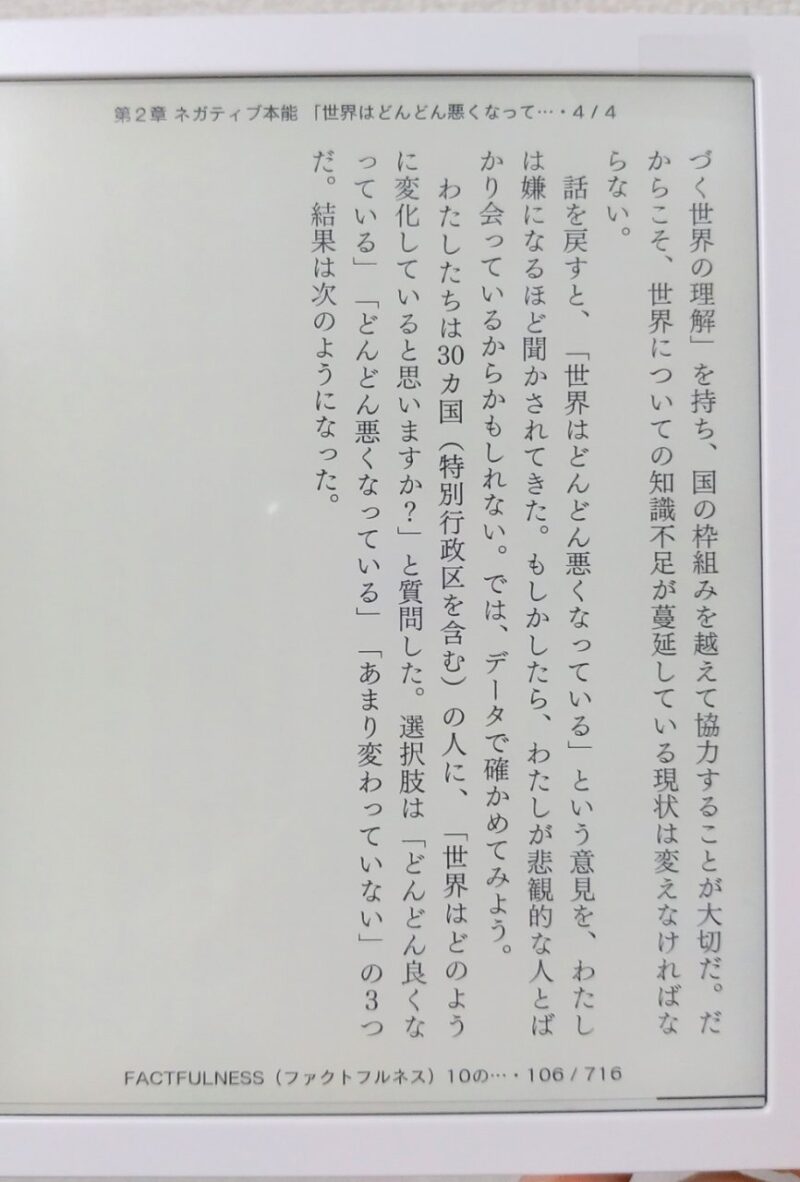
今まで「電子書籍は目が疲れるんじゃないか」と思っていたのですが、Kobo Libra H2Oで実際読書をしてみると文字ははっきりとして見やすく、画面も明るすぎず暗すぎずで丁度良いです。
目の負担は、紙の本を読んでいるときとそれほど変わりませんでした。
楽天の電子書籍リーダーは『フロントライト構造』により光が直接目に入ることがなく、パソコンやスマホに比べると長時間使用しても目が疲れにくいそうです。
上の画像の通り、Kobo Libra H2Oの画面表示は、ほぼ紙。
更に、昼と夜で自動で明るさを調節してくれる機能あり。
夜間はブルーライトも抑えてくれるので、スマホで動画やSNSをじっと眺めているよりも目の負担は軽く済みます。
2.文庫本より軽く、腕や肩への負担も少ない
公式によれば、重さは192g。
……と数字で示されてもよくわからないので試しに片手に紙の文庫本(分厚すぎず、薄すぎずなサイズ)
もう片方の手にKobo Libra H2Oを持って重さを比較してみたのですが、Kobo Libra H2Oの方が軽かったです。
文庫本や新書本でもページの厚みによっては重たく感じ、読書をしていてもすぐに腕や肩が疲れてしまうのですが、Kobo Libra H2Oではそういった負担も軽減されるので、より読書に集中出来ます。
3.紙の本よりも読書スピードが上がった
目や腕、肩への負担が少なく疲れにくいおかげで集中力が上がり、より速く、よりたくさん読めるようになりました。
Kobo Libra H2Oを購入して1ヶ月ほどですが、既に10冊読了しています。
月に多くても3冊程度が限界だった私にとってはかなりの読書量です。
電子書籍リーダーは『読むこと』に特化した造りになっているので、
「とにかく読書が好き」
「もっとたくさん読みたい」
……という人は、いっそ電子書籍一択にするのもオススメです。
価格も紙媒体より安く、特に楽天koboだとクーポンやキャンペーンなどでかなりお得に購入できます。
4.本の収納に悩まなくて良い
これが最大のメリット。
Kobo Libra H2Oの場合、テキストベースの本なら約6,000冊分をダウンロード可能です。
それだけダウンロード出来れば多くの人の場合、充分なのではないでしょうか。
わざわざ本棚などを買い足す必要もなくなります。
私も電子書籍デビューを決意したそもそもの理由が、増えた本の収納に悩んだ結果だったので、25,000円払ってでも購入して良かったと思っています。
気になった点:ページめくり時に、やや残像あり
電子書籍では仕方ないのかもしれませんが、ページをめくる際の残像がやや気になります。
テキストベースの本であれば問題ないですが、たまに写真や短い漫画が掲載されていたりすると、そのページをめくった時は残像で一瞬目がチラつきました。
漫画を主に読むとなると、この残像がかなりきつく感じられるかもしれません。
紙の本で読んだ方が良い場合もある
電子書籍は便利とは言え、本によっては紙で読んだ方が良い場合もあると思います。
たとえば『Windows10の使い方』のような、学習系の本の場合。
私はよく書き込みやマーカーで線を引いたりするので、勉強目的で購入する場合は電子よりも紙の本を選びます。
またKobo Libra H2Oのディスプレイは白黒表示のみなので、料理のレシピ本や写真集など、文章よりカラー写真の掲載がメインの本も紙媒体で読む方が良い気がします。
紙の本のメリットは、読みたいページをすぐに見つけられるところだと思います。
例えば、印象に残ったページには付箋を貼るなどして、読了後にまた読みたくなったらすぐに本を開いて目的のページにたどり着くことが出来ます。
電子書籍リーダーにも付箋のような機能はありますが、目的のページにたどり着くまでやや時間がかかります。
普通に1ページずつ順に読み進める分には気になりませんが、設定画面の操作や目次からページを選んだりする際は画面の移り変わりが遅いと感じてしまいます。
まとめ
製品名:Kobo Libra H2O
- カラー:ブラック/ホワイト
- メモリ容量:約8GB
- バッテリー:数週間
- 重さ:192g
- サイズ:159.0mm x 144.0mm x 5.0 – 7.8mm
- Wi-Fiは2.4Ghz のみ対応
- 画面の表示は『ほぼ紙』 目が疲れにくい
- 文庫本より軽く、腕や肩への負担も少ない
- 紙の本よりも読書スピードが上がった
- 本の収納に悩まなくて良い
- ページめくり時に、やや残像あり
- 漫画を読みには不向きかも
- 紙の本で読んだ方が良い場合もある
- 学習系の本
- レシピ本や写真集など、文章よりカラー写真の掲載がメインの本
一番よかったなと感じるのは読書の選択肢が増えたということ。
とにかくたくさん読みたい気分のときは楽天koboのクーポンでまとめ買いした後、Kobo Libra H2Oにダウンロードして1日中読み耽ったり。
また、電子書籍にしてから、紙の本の良さにも改めて気づくことができました。
月に何十冊と読む人は電子書籍一択でも良いし、購入目的や本の種類などによって、従来の本屋か電子書籍のどちらで買うか検討するのも楽しいと思います。



